Termux шаг за шагом (Часть 2)
В прошлой части мы с вами познакомились с базовыми командами Termux’а, настроили SSH соединение с ПК, научились создавать alias’ы и установили несколько полезных утилит. В этот раз нам предстоит шагнуть еще дальше, мы с вами:
- узнаем про Termux:API
- установим Python и nano, а также напишем «Hello, world!» на Python
- узнаем про bash-скрипты, и напишем скрипт с использованием Termux:API
- используя bash-скрипт, Termux:API и Python напишем простую программку
Поскольку мы теперь понимаем, что делают вводимые команды, то со следующего шага я не буду так подробно расписывать каждое действие, но там где могут быть затруднения, пояснять буду обязательно.
Я часто применяю alias’ы, поэтому используемые в этой части сокращения показаны здесь:
alias updg=’apt update apt upgrade’ alias py=’python’
План готов, можно приступать! И конечно же не забывайте про «волшебный Tab» ( См. Часть 1 ).
Шаг 4
Погружаемся в кроличью нору Termux:API
API как много в этом слове для сердца кодера слилось
Termux — Xaкеpфон без root прав | Что-то лучше чем Andrax и Kali Nethunter? | UnderMind
Если не затрагивать тему Termux:API, то все наши шаги можно было свести к простому пересказу какой-нибудь брошюры типа «Линукс для чайников», как было справедливо подмечено в комментариях к первой части.
Для начала установим Termux:API из Google Play Market’а (после не помешает перезапустить Termux):

Далее нам нужно установить пакет API в консоли Termux’а:
updg # Не забываем про alias’ы apt install termux-api
Для экспериментов я использую Android 5.1.1, для владельцев Android 7 нужно «защитить» Termux: API, зайдя в ‘Настройки’ > ‘Защищенные приложения’, в противном случае вызовы API, такие как termux-battery-status , будут зависать. (См. wiki проекта )
Теперь стоит поближе познакомится с приобретенными возможностями. Самое свежее и подробное описание Termux:API можно найти на wiki проекта . Я же постараюсь выбрать самое наглядное и интересное, что позволит набить руку для самостоятельной работы в дальнейшем.
Несколько примеров Termux:API
- termux-battery-status
Возвращает состояние батареи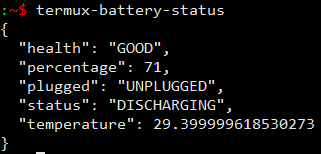
- termux-brightness
Устанавливает яркость экрана от 0 до 255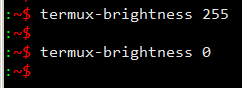
- termux-toast
Показывает временное всплывающее уведомление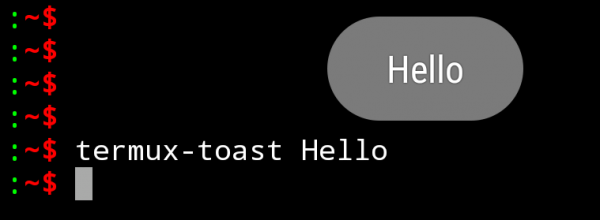
- termux-torch
Включает фонарик
- termux-wifi-scaninfo
Возвращает информацию о последнем сканировании сетей Wi-Fi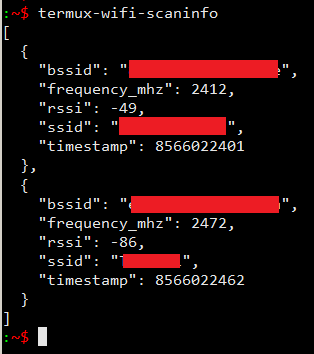
ЧТО ТАКОЕ TERMUX? Команды для termux. Термукс гайд. Termux guides.
Нетрудно заметить, что возвращаемые значения являются строками, словарями, списками словарей, в общем типами данных, с которыми прекрасно работает Python, поэтому следующим шагом мы его установим.
Шаг 5
Установим Python и nano
Для установки Python’а пишем в терминале:
updg apt install python apt install python2
Теперь у нас установлен 2 и 3 Python.
За время работы над статьей, я открыл для себя еще один текстовый редактор nano, который приглянулся мне больше чем vim, давайте его установим:
apt install nano
Пользоваться им проще чем vim’ом, и nano имеет более дружественный интерфейс. На Android устройстве все же удобнее vim.
HelloWorld на Python в Termux
По большому счету можно было обойтись и без этого пункта, но поставить Python в Termux и не написать HelloWorld, на мой взгляд, моветон.
Я не ставлю своей целью учить кого-либо Python’у, так что не знающие могут просто скопировать код (или начать изучать самостоятельно, благо литературы хватает), а знающие могут и сами что-нибудь наваять. А я «под шумок» еще покажу способ вводить текст в терминале без редактора.
cat >hello-world.py # Если не указывать источник (напоминаю cat 1.txt > 2.txt) # то cat будет брать данные из стандартного потока ввода, # проще говоря вводимое с клавиатуры. str = ‘Hello, world!’ # присваиваем переменной str значение «Hello, world!» print (str) # выводим на экран значение из переменной str # Ctrl + D закончить ввод и записать файл (hello-world.py) py hello-world.py # запускаем файл (py это alias от python)
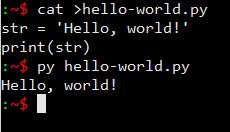
Если в процессе ввода вы не заметили ошибку и уже нажали Enter, то перейти на строку выше не получится, для этого закончите ввод нажав Ctrl + D (можно вообще прервать Ctrl + Z) и повторите все с начала. Поскольку мы использовали ‘>’ то файл будет переписан полностью. По этой причине не рекомендую использовать такой метод ввода, если вы не уверены что напишете код сразу без ошибок.
Шаг 6
Bash-скрипты
Bash-скрипты это замечательный способ автоматизации работы с терминалом. Скрипт представляет из себя файл с расширением .sh (расширение не обязательно) содержащий набор команд терминала часть из которых мы уже изучили. Вот список большинства команд , все должно работать, но обратите внимание, что это список для «взрослого» Linux’а, а не для Termux’а, а вот просто шикарный материал по bash-скриптам .
При помощи скриптов можно автоматизировать практически все монотонные действия. Напишем простейший bash-скрипт выводящий значение из созданной им же переменной, я снова воспользуюсь cat’ом, вы же можете использовать нормальный текстовый редактор, а особо желающие себя потренировать могут использовать echo.
cat >test.sh export str=»Привет, Хабр!» # export создает переменную str # и присваивает ей значение «Привет, Хабр!» # Не ставьте пробелы до и после ‘=’ echo $str # Для обращения к переменным перед ними ставится ‘$’ # Ctrl + D # ./test.sh для запуска скрипта, но если это сделать сейчас то будет ошибка # для избавления от ошибки нужно сделать файл test.sh исполняемым chmod +x test.sh # chmod изменяет права доступа (+ добавить / — убрать) # ‘+x’ означает что мы делаем файл исполняемым ./test.sh # Запускаем выполнение нашего скрипта
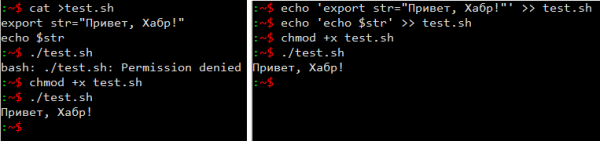
Bash-скрипт с Termux:API
Давайте напишем уже что-нибудь отличающееся от пресловутых HelloWorld’ов, но столь же бесполезное. Наш скрипт будет:
- выполнять запрос API termux-battery-status
- сохранять полученные данные в файл test.txt
- выводить данные из файла на экран
- выполнять написанную ранее программу hello-world.py
- полученные от программы данные записывать в файл test.txt
- выводить данные из файла на экран
- переносить данные из файла в буфер обмена
- выводить на экран содержимое буфера обмена
- выводить всплывающее сообщение с данными из буфера обмена
Сначала создадим папку для работы и скопируем туда hello-world.py как test.py, создадим в этой папке файлы test.sh и test.txt:
mkdir bashscript cat hello-world.py >> bashscript/test.py cd bashscript/ touch test.sh test.txt # touch создает файлы chmod +x test.sh
Теперь любым удобным способом в файл test.sh запишем скрипт:
#!/bin/bash # В начале каждого скрипта принято ставить #! (называется шебанг) # после идет указание на шелл для которой написан скрипт clear # очистим окно терминала termux-battery-status > test.txt # пункты 1 и 2 из намеченного функционала cat test.txt # пункт 3 python test.py > test.txt # пункт 4 и 5 cat test.txt # пункт 6 cat test.txt | termux-clipboard-set # пункт 7 # | это конвейер. переносит данные с выхода одного потока на вход другого termux-clipboard-get # пункт 8 termux-clipboard-get | termux-toast # пункт 9
Теперь находясь в папке bashscript пишем ./test.sh наблюдаем в терминале на Android устройстве:
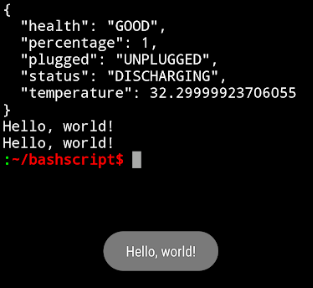
Вот мы и написали запланированный bash-скрипт. Можно разбавить его выводом в консоль информации по выполнению каждого действия (при помощи echo), это оставлю для читателей.
Шаг 7
Сделаем хоть что-то полезное
Относительно полезное
Сформулируем техзадание
Приложение должно после запуска помещать в буфер обмена случайную строку из файла и оповещать об этом всплывающим сообщением.
За основу возьмем bash-скрипт, случайную строку из файла будем извлекать при помощи подпрограммы на Python’е. Составим план работы скрипта:
- Запустить подпрограмму
- Передать результат работы подпрограммы в буфер обмена
- Вывести всплывающее сообщение
Определимся с названиями директории и файлов приложения:
- папка rndstr в домашней директории
- source — файл из которого будем брать строки
- rndstr.py — подпрограмма выводящая в консоль случайную строку из файла source
- rndstr.sh — файл скрипта
Создаем директорию приложения и переместившись в нее создаем там файлы.
Первые два пункта плана скрипта можно объединить конвейером, в итоге, используя Termux:API получаем:
#!/bin/bash python ~/rndstr/rndstr.py | termux-clipboard-set # 1 и 2 пункты плана работы termux-toast «OK» # 3 пункт. Выводим всплывающее сообщение «ОК»
В файл source вы можете поместить любой текст логически разделенный на строки, я решил поместить афоризмы:
Листинг файла sourse
Искренность не есть истина. Л. Лавель Терпи и воздерживайся. Эпиктет Благородно только то, что бескорыстно. Ж. Лабрюйер Будь благоразумно отважным. Б. Грасиан Доброта лучше красоты.
Г. Гейне Для великих дел необходимо неутомимое постоянство. Ф.Вольтер Если ты хочешь, чтобы тебе всегда угождали, прислуживай себе сам. Б. Франклин Чрезмерная скромность есть не что иное, как скрытая гордость. А. Шенье Очень умным людям начинают не доверять, если видят их смущение. Ф. Ницше Бедность указывает на отсутствие средств, а не на отсутствие благородства.
Д. Боккаччо Нужно остерегаться доведения скромности до степени унижения. А. Бакиханов Кто отказывается от многого, может многое себе позволить. Ж. Шардон Когда нам платят за благородный поступок, его у нас отнимают. Н. Шамфор Не получить вовсе — не страшно, но лишиться полученного обидно. Клавдий Элиан Легче переносить терпеливо то, что нам не дано исправить.
Гораций Устаешь ждать, но насколько хуже было бы, если бы ждать стало нечего. Б. Шоу Все приходит вовремя, если люди умеют ждать. Ф. Рабле Своим терпением мы можем достичь большего, чем силой. Э. Берк Надо уметь переносить то, чего нельзя избежать. М. Монтень Кто в деле смел, тот слов не устрашится. Софокл Я не люблю сражаться, я люблю побеждать.
Б. Шоу Затравленный и прижатый к стене кот превращается в тигра. М. Сервантес Достойный человек не идет по следам других людей. Конфуций Великий ум проявит свою силу не только в умении мыслить, но и в умении жить. Р. Эмерсон Слава — товар невыгодный. Стоит дорого, сохраняется плохо. О. Бальзак Сдержанность и уместность в разговорах стоят больше красноречия.
Ф. Бэкон Кто молчать не умеет, тот и говорить, не способен. Сенека Младший Хорошие манеры состоят из маленьких жертв. Ф. Честерфилд Добрый человек не тот, кто умеет делать добро, а тот, кто не умеет делать зла. В. Ключевский Не произносите бесповоротных суждений! Августин Ничего слишком! Солон
Нам осталось создать подпрограмму извлекающую случайную строку из файла source.
Распишем алгоритм работы подпрограммы:
- Открываем файл source
- Считаем количество строк в открытом файле
- Закрываем файл (нечего его лишнее время открытым держать)
- Генерируем случайное целое число в пределах количества строк файла source
- Открываем файл source
- Выводим строку под номером сгенерированного числа
- Закрываем файл
Реализуем алгоритм на Python (я пишу под Python 3.7):
import random # импортируем для генерации случайных чисел import os # для получения пути path = os.path.abspath(__file__) # получаем прямой путь до файла rndstr.py path = os.path.dirname(path) # преобразуем в путь до директории path = path + ‘/source’ # преобразуем в путь до файла source f = open(path) # открываем файл i = 0 # обнуляем счетчик for str in f: i+=1 # считаем строки файла f.close # закрываем файл j = int(round(i * random.random())) # генерируем целое случайное число от 0 до i f = open(path) # открываем файл i = 0 # обнуляем счетчик for str in f: # перебираем строки из файла if i == j: # если счетчик строк равен сгенерированному числу print (str, end=») # выводим строку без перехода на новую break # выходим из цикла i+=1 # увеличиваем счетчик на 1 f.close # закрываем файл
После того как файлы созданы и записаны, нужно дать права на исполнение файлу rndstr.sh , и создать alias для быстрого запуска.
alias rnst=»~/rndstr/rndstr.sh»
Теперь введя в терминале rnst мы получим в буфер обмена случайный афоризм, который, например, можно использовать в переписке.
Вот мы и написали хоть что-то полезное. Относительно полезное.
P.s.
Я намеренно в последнем шаге не стал приводить скриншоты и не разобрал подробно некоторые действия, расписав только содержимое файлов, чтобы у читателей была возможность поработать самостоятельно.
На этом «Termux шаг за шагом», думаю, стоит закончить. Конечно же это только самые первые шаги, но теперь вы можете двигаться вперед сами.
Изначально я планировал показать в этом цикле как пользоваться nmap, sqlmap, но и без меня уже много статей на эту тему. Если есть желание чтобы я продолжил цикл «Termux шаг за шагом», то ниже есть опрос а в комментариях можете предложить о чем еще написать.
Только зарегистрированные пользователи могут участвовать в опросе. Войдите , пожалуйста.
Продолжить «Termux шаг за шагом»?
Проголосовали 2 пользователя. Воздержавшихся нет.
Добавить комментарий Отменить ответ
Для отправки комментария вам необходимо авторизоваться.
Источник: prohoster.info
Как использовать командную строку Linux на Android с Termux
Android — очень способная операционная система, с большим количеством приложений, приближающихся к классу настольных компьютеров. Тем не менее, иногда вам все равно нужно работать, чтобы достичь чего-то на Android, что было бы просто на рабочем столе.
К счастью, Android — это Linux
в его ядре. А также Termux основывается на этой существующей инфраструктуре. Он предоставляет среду командной строки и позволяет устанавливать честные приложения Linux на ваше устройство Android. Пойдем, возьмем немного.
Скачать: Termux (бесплатно)
Зачем использовать Termux?
В Play Store уже есть несколько приложений, которые порты приложений Linux для Android. Они отличаются от Termux тем, что они воспроизводят эти приложения Linux, но они сделаны «по-Android». Напротив, Termux является автономной средой Linux. Его программы (для всех намерений и целей) точно такие же, как их аналоги в Linux. Это дает некоторые преимущества перед портированными приложениями:
- консистенция — Приложения Linux, которые были портированы на Android, должны получить пользовательский интерфейс. Пользовательский опыт на Android во многом зависит от того, сколько усилий приложит к нему разработчик. Это должно быть разные в любом случае. Но приложения Termux такие же, как версии Linux, от сочетаний клавиш до их установки.
- Компактность — Добавление «кода Android», описанного выше, может привести к уменьшению объема некоторых тонких приложений. Возьмите, например, SSH-клиент Android (VX ConnectBot, показанный ниже), который может иметь размер от 2 до 12 МБ. Тем не менее, за исключением нескольких графических экранов, вы все равно окажетесь в терминале, как показано на рисунке ниже. Сравните это с dropbear, доступным в Termux, который весит 396 КБ (это килобайт). И это обеспечивает SSH сервер Загружать.
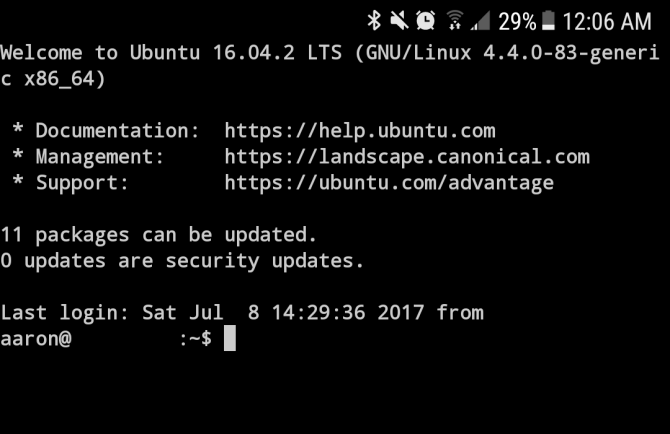
- своевременность — Когда приложение обновляется, вы все еще находитесь в зависимости от разработчика приложения Android для обновления. Напротив, приложения Termux являются довольно стандартными пакетами Linux, которые требуют меньше работы. Они могут даже быть созданы автоматически вместе с настольными версиями. Вероятнее всего, вы сможете быстрее получить доступ к новым функциям с помощью Termux.
- Цена — Конечно, существует вероятность того, что с любым приложением, приобретенным в магазине Play Store, будет взиматься плата. Все приложения в Termux бесплатны (и с открытым исходным кодом ), как и сам Termux.
Использование Termux
Перед тем, как погрузиться в использование, давайте кое-что добавим. Termux — это прежде всего командная строка среда. Здесь нет необычного пользовательского интерфейса с блестящими кнопками.
Это касается не только базового пакета Termux, но и его приложений. Вы не получите самую новую версию LibreOffice. Вы также должны быть знакомы с командной строкой, чтобы установить и использовать эти программы. Если вы новичок в этом, у нас есть отличные ресурсы, чтобы помочь вам. Вы можете прочитать основные команды
, более 40 наиболее используемых команд терминала
, как научить себя терминальным командам
и сайты и книги, которые могут дать вам дальнейшее образование
Тем не менее, процесс установки программ прост. Termux использует те же установщики пакетов, которые доступны в Debian и Ubuntu Linux, называемые Усовершенствованные упаковочные инструменты (APT). Чтобы увидеть, какие приложения доступны, откройте Termux и введите в командной строке следующее:
apt list
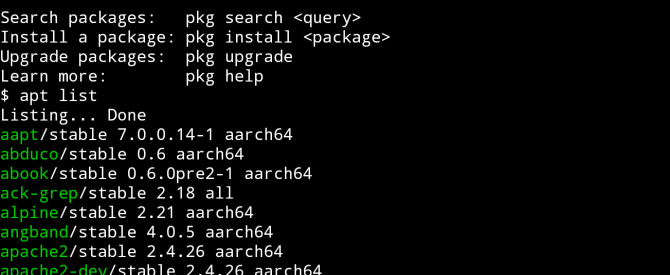
Это отображает список всех пакеты, или пакеты программного обеспечения, вы можете установить. Если вам нужны некоторые подробности, просто введите это и включите его название:
apt show [app name]
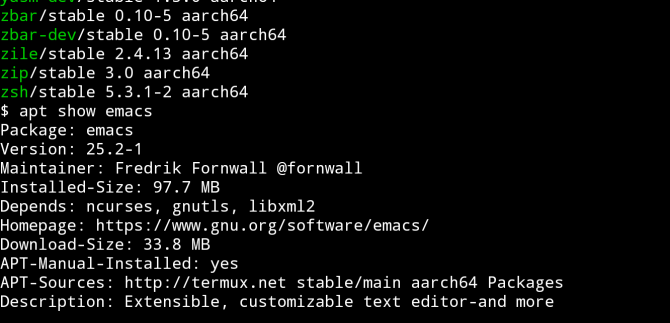
Он отобразит краткое описание пакета, как показано выше для текстового редактора Emacs. Наконец, чтобы установить, просто используйте это:
apt install [app name]
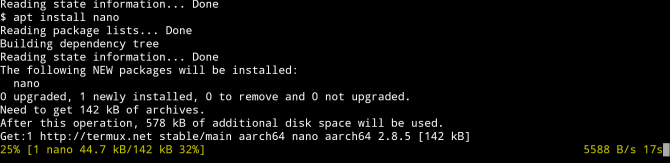
Ознакомьтесь с нашим руководством по использованию APT
для более подробной информации, например, как обновить пакеты. После завершения установки вы можете запустить программу, введя ее имя в командной строке. На приведенном ниже снимке экрана показан текстовый редактор nano, работающий после установки выше.
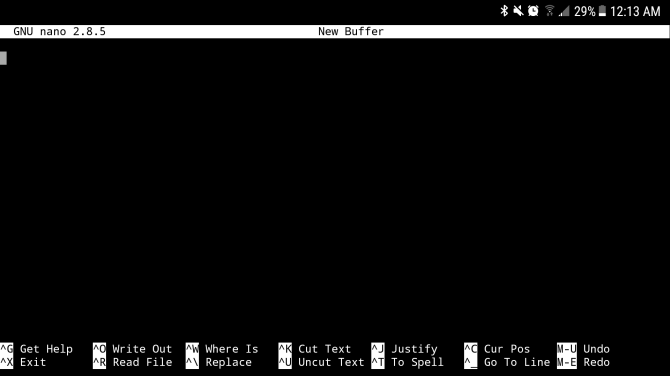
Теперь давайте взглянем на некоторые удивительные утилиты, которые вы можете получить через Termux.
Основные Linux Утилиты
После того, как вы установите Termux, вы можете делать изящные вещи прямо из коробки. Базовое приложение позволит вам использовать базовые утилиты Linux
выполнять такие действия, как копирование (с помощью команды cp) и перемещение (mv) файлов, чтение содержимого каталога (ls) и удаление объектов (rm).
Вы ничего не можете сделать с файловым менеджером Android, верно? Ну, Termux также включает команду «link» (ln). Это полезно сразу — по умолчанию в Termux вы работаете в каталоге /data/data/com.termux/files/home , это не то место, где находятся остальные ваши файлы (обычно / sdcard). Но вы можете создать новый символическая ссылка в этом каталоге (например, /data/data/com.termux/files/home/documents в / SDCard / Документы ).
Это позволит вам быстро перейти к этим файлам.
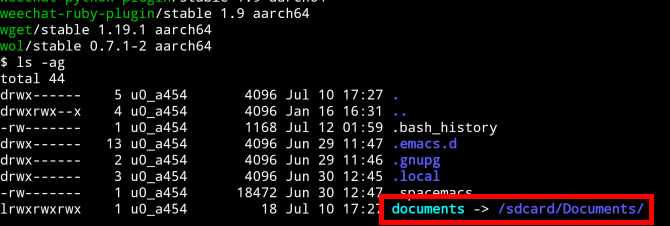
Заменяет: Команды управления файлами в базовой установке Termux могут уменьшить потребность в отдельных файловых менеджерах
если у них нет дополнительных функций. Возможность создавать ссылки между каталогами также может исключать специальные приложения, такие как папка ссылок [недоступно больше], и это избавляет вас от рутирования телефона для получения этой функции.
Текстовые редакторы
Termux предоставляет последние версии обоих «основных» текстовых редакторов Linux: VIM
(v8.0, последняя стабильная на момент написания) и Emacs (v25.2, также текущая). На изображениях ниже показано, как Emacs работает в терминале konsole в Linux (вверху) и Termux (внизу). Обратите внимание на сходство.
Другие редакторы, такие как минималистский нано также доступны.
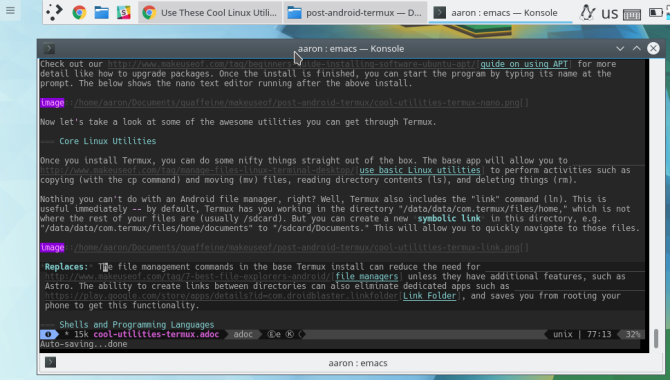
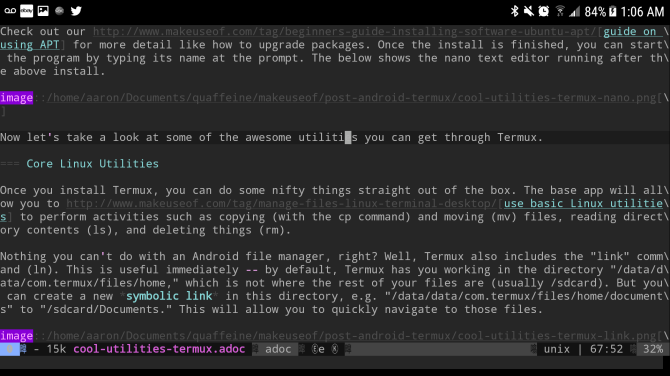
Сейчас в Android много текстовых редакторов. Подобно, много. И многие из них отлично справляются с сохранением и открытием текстовых файлов. Но многие делают немного больше, как будто они были «тестовым приложением» создателя для Android.
Emacs и VIM — это мощные текстовые редакторы. Люблю работать в Markdown
? Оба поддерживают это довольно хорошо. В целом «без отвлечения» мышления
? Он не отвлекает больше внимания, чем VIM. Нужно что-то делать заметки и предоставлять задачи? Org-mode в Emacs вас охватывает. Вы даже можете использовать Emacs в качестве файлового менеджера, приложения для создания сценариев, клиента Trello, музыкального проигрывателя или для игры в Minesweeper.
Заменяет: Текстовые редакторы Android
как правило, имеют одну важную особенность — один может сосредоточиться на черчении без отвлечения внимания, другой может предварительно просмотреть Markdown
или другое форматирование, а третье сохраняет заметки
(хотя на самом деле это просто текстовый редактор). Вышеупомянутые редакторы на основе терминала могут удовлетворить эти потребности в одной программе с дополнительным бонусом доступности и на настольных платформах.
Утилиты командной строки
Пакеты Termux включают ряд полезных утилит командной строки Linux:
- Gnuplot — математическая графическая программа
- ImageMagick — инструментарий для обработки и преобразования изображений
- p7zip — утилита удаления / архивирования для схемы сжатия 7-Zip
- UnRAR — другой инструмент un / archive для формата RAR
- Wget — программа для извлечения файлов через интернет через HTTP или FTP
Заменяет: Выделенные автономные программы, в зависимости от того, сколько из вышеперечисленных функций вам нужно. Даже если есть приложения, которые обрабатывают все архивные и графические форматы, у вас будет пять новых приложений, загромождающих ваш ящик. Будет еще больше, если вам нужны отдельные приложения для отдельных форматов.
Серверы
Мы уже показали, как вы можете превратить ваше устройство Android в веб-сервер
с конкретными приложениями. Termux также предоставляет честные веб-серверы Linux, такие как Apache.
, nginx и lighttpd
Почему вы хотите запустить веб-сервер на вашем Android-устройстве? В дополнение к программированию, имейте в виду, что многие из лучших на сегодняшний день приложений — это веб-приложения. Если, например, вы ищете настоящее приложение для управления проектами, которое будет работать локально на вашем устройстве, встроенные опции Android довольно безрадостны. Но вы можете установить nginx, базу данных PostgreSQL и Python и использовать Taiga. Все без необходимости подписки на какие-либо сторонние сервисы или хостинг.
Termux также включает в себя Dropbear, который (как уже упоминалось) предоставляет SSH-сервер для входа в ваш телефон / планшет и передачи файлов в дополнение к клиенту. Это полезно в ситуациях, когда вы хотите обменяться несколькими файлами с другим компьютером и 1) не хотите использовать облачные сервисы, и 2) не хотите или не можете установить драйверы для непосредственного подключения к устройству. Вы можете на мгновение запустить сервер dropbear, использовать клиент на Windows
Возьмите то, что вам нужно по сети, и выключите его.
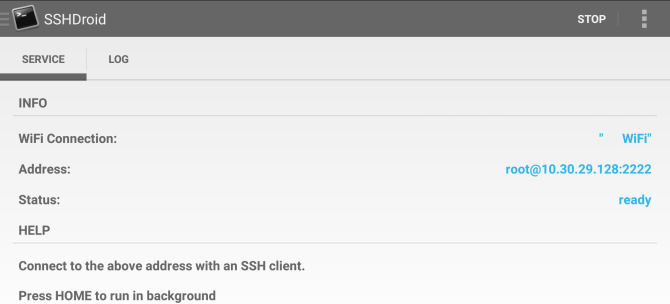
Заменяет: Такие приложения, как бесплатный сервер PAW или платный сервер Ulti, позволяют ускорить работу веб-сервера. И хотя я фанат SSHDroid (показан выше), перспектива иметь легкий сервер, который я могу запустить из командной строки, по-прежнему интригует.
развитие
Хотя многие приложения для Android (например, «редакторы кода») предоставляют возможность написать код, они могут не предоставлять языки сами. С Termux вы можете проверить этот код прямо на вашем устройстве. Он предлагает стандартные дистрибутивы языков программирования, такие как:
- Оболочка BASH (по умолчанию доступна из коробки, и отличный способ начать взламывать )
- Python (доступны как v2, так и v3)
- PHP
- Рубин

Также доступны системы контроля версий git и Subversion, которые используются не только в разработке. Если вам нравится управлять своими собственными данными, контроль версий позволяет вам хранить ваши файлы в любом месте. Вы также контролируете, когда отправляете обновления на другие устройства, и можете использовать «теги» для маркировки версий (поднимите руку, если вы когда-либо называли файл «mydocument_v12_Aaron’s_edit_final_for_real_the_last_one.DOCX»).
Заменяет: Существует несколько языковых пакетов для Android, таких как PHP, QPython или Pocket Ruby [больше не доступно]. Но они предоставляют свои собственные громоздкие пользовательские интерфейсы и могут потребовать, чтобы другие приложения были полностью полезны (например, сервер на основе Apache для поддержки PHP).
Есть Android-приложения для обоих мерзавец, такие как Pocket Git с высоким рейтингом, и СВН, такие как Open Android SVN Pro [Больше не доступно]. Однако ни один из них не является бесплатным, и вам необходимо иметь отдельное приложение для каждого типа управления исходным кодом. Termux предоставляет оба в одном пакете бесплатно. Используя систему контроля версий, вы также можете сократить количество клиентов для облачных служб синхронизации, таких как Dropbox.
Добавьте немного Linux на свой Android
Termux — суперкомпактное приложение, которое открывает множество функциональных возможностей для вашего устройства Android. Командная строка — одна из самых мощных функций Linux, и Termux основывается на ядре Linux вашего устройства, чтобы сделать вас более эффективным на ходу. И кто знает, может, побаловаться с этими приложениями убедит вас сделать решительный шаг и на рабочем столе.
Вы знаете все основные команды Linux? Ознакомьтесь с нашей шпаргалкой по командам Linux
Изображение предоставлено: ST22Studio через Shutterstock.com
Источник: helpexe.ru
Termux
![]()
Скачать Termux на андроид, конечно же, есть очень много самых разных способов GNU/Linux заставить работать на современном андроиде.
Все они довольно легкие и простые, причем можно отыскать их через обычные поисковики. Именно поэтому на этом варианте останавливаться мы не собираемся. Мы вам предлагаем испытать довольно простенькую и легкую программу под названием Termux. Это будет полностью многофункциональный эмулятор, который вам посоветуют многие пользователи.
Совершенно бесплатная программа, где нет никакой рекламы. Она поможет вам создать на телефоне некую Linux-песочницу, а потом отлично в ней работать.
Вполне понятно, что на официальном сайте вы сможете найти намного больше информации о ней, ее возможности и другие не менее интересные качества. Здесь есть пакеты менеджера APT, самых разнообразных пакетных дистрибутивов, невероятная защищенность, а также доступ к самым стандартным утилитам, которые вам обязательно понадобятся. В конечном итоге вы получите достаточно качественный и легкий продукт, который сможет помочь вам в любом случае. Испытайте его на прочность и проверьте возможности.
Источник: fanapk.ru
Termux

Termux — это специальная программа, которая может потребоваться любому разработчику программ и игру. Если вы работаете с популярными языками программирования, по типу rubby, C++ и другими, установка Termux сильно упростит вам жизнь.
Функции
Программа является незаменимым средством, которое помогает программисту работать в любом месте. Конечно, намного легче писать код на компьютере, или ноутбуке. Но иногда случаются ситуации, в которых у кодера появляется необходимость срочно поработать с кодом. Если под рукой нет портативного компьютера, можно использовать Termux.
Суть программы заключается в том, что она дает возможность работать с командной строкой. Разработка приложений будет вестись для Unix подобных систем, таких как ubuntu, linux и Mac oc. Это означает, что даже компьютер на базе windows не сможет обеспечить такую возможность.
Если у пользователя нет возможности установить дополнительную операционную систему на компьютер, лучше использовать Termux. Это очень удобно и быстро.
Возможности
- Пользователь может использовать командные оболочки Bash и Zsh;
- Программа способна обеспечить управление серверами, которые используют для работы специальный протокол SSH;
- Все файлы обрабатываются в текстовых редакторах nano, или vim;
- Поддерживается компиляция GCC и Clang;
- Присутствует поддержка таких баз данных, как MariaDB и PostgreSQL;
- Может сделать из консоли калькулятор, в котором можно выполнять любые действия;
- Присутствует возможность работать с играми в текстовом формате.
Использование
Системные требования у программы не очень высокие. Работать на ней можно даже при наличии телефона с 5 android и 1 гигабайтом оперативной памяти. Это минимальные системные требования, при которых возможны сбои. Но всё же, даже на бюджетных устройствах, Termux будет отлично работать.
Кроме того, утилита даже не требует наличия root прав. Стоит отметить, что для более удобной работы с данной программой, вам может потребоваться USB клавиатура. Такую можно подключить к телефону при помощи специального переходника.
Ключевые особенности
- Работает в качестве обычного терминала, со всеми его функциями;
- Для кодирования можно использовать самые различные языки, начиная от C++, и заканчивая rubby;
- Для использования эмулятора не нужны root права, но их наличие раскроет дополнительный функционал;
- Поддерживает android не ниже 5 версии;
- Можно скачать абсолютно бесплатно.
Источник: softdroids.com